Como fotógrafos digitales seguro que tenemos los discos duros llenos de información. Y que cada año tenemos que revisarlos para ver si podemos vaciarlos o no nos queda más remedio que comprar otros de más capacidad. Podemos ganar hasta un 67% de espacio en los discos duros si nos atrevemos a trabajar con el formato DNG y utilizamos la compresión que nos ofrece Adobe Lightroom.
La palabra compresión está maldita para muchos fotógrafos, entre los que me incluyo. Si nos compramos la mejor cámara que podemos no nos entra en la cabeza disparar en jpeg si el trabajo lo permite. Y si tenemos nuestros archivos RAW los queremos tal cual. Incluso oír hablar de borrarlos a más de uno nos hiela la sangre. Incluso nos negamos a utilizar las opciones de compresión RAW de nuestras cámaras.
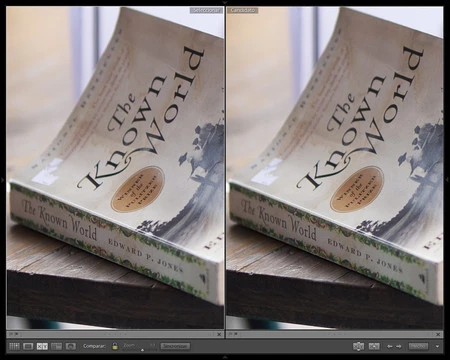 A la izquierda el RAW. A la derecha el DNG comprimido
A la izquierda el RAW. A la derecha el DNG comprimido
La lógica que empleamos es la de siempre. Si me he gastado x€ en esta cámara, es para sacarle todo el jugo posible a sus archivos RAW. Pero es verdad que muchas veces no necesitamos toda la calidad que nos ofrece (¿estoy diciendo esto yo?). Llega un momento en el que tienes que aprender a separar la paja del grano. Tus grandes disparos de los del montón.
Cómo gestionar el tamaño de nuestro archivo
No es fácil decidir qué hacemos con los miles de disparos que tenemos. Muchos fotógrafos optan por quedarse solo con los mejores y condenar a la papelera todos los demás. ¿Pero cómo lo decidimos? No es nada fácil, y desde luego no conviene hacerlo en un día triste o en el día que nos den un premio... El resultado sería totalmente distinto y poco justo con nuestro trabajo.
Todavía echo de menos las hojas de contacto. Ahí está todo nuestro trabajo. Desde que encontramos el motivo hasta que llegamos a la fotografía certera. Vemos la evolución, los posibles errores y la culminación. Puede que la inspiración llegará al final, en el primer encuentro o durante la búsqueda... Nunca sabemos cuándo lograremos el mejor resultado posible.
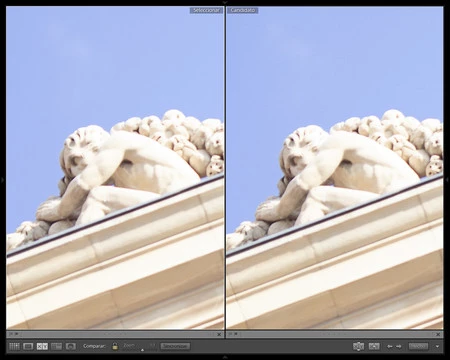 Los matices de las luces se conservan sin problemas
Los matices de las luces se conservan sin problemas
Pero era estupendo observar todos nuestros disparos. Y los de los demás... es una de las mejores clases que podemos tener. Ver cómo los maestros han llegado a esa foto que nos enamora es una experiencia única. Algo que sin duda se ha perdido en la vorágine digital por la desatada obligación de hacer más fotos que nunca y por la manía de borrar lo que no vale.
No habría que borrar nada pero si queremos hacerlo, deberíamos empezar por las fotos mal expuestas y aquellas que estén trepidadas... Pero puede ser que en un futuro esa estética nos guste o se puedan recuperar sin problemas... Dudas y más dudas para no almacenar a lo loco.
La luz al final de túnel: formato DNG y compresión
Adobe lleva mucho tiempo apostando por el formato DNG, un tipo de archivo RAW abierto que presentó al final del verano de 2004. Parece olvidado por muchos usuarios pero constantemente nos recuerda que existe... Que si Lightroom va más rápido con las fotografías en este formato, que si es más compatible...
Pero una de las cosas más interesantes es la compresión sin pérdida que podemos aplicar a nuestras fotografías si decidimos apostar por él. Adelanto, por todo lo dicho anteriormente, que yo nunca lo haría. Pero es una opción muy interesante para trabajar en Adobe Lightroom. Todo irá mucho más rápido y ocupará mucho menos espacio. ¿Y cómo hacerlo?
Es muy sencillo. Solo recomiendo hacerlo primero con una carpeta duplicada o poco importante para evitar problemas. Así que vamos a ver cómo hacerlo:
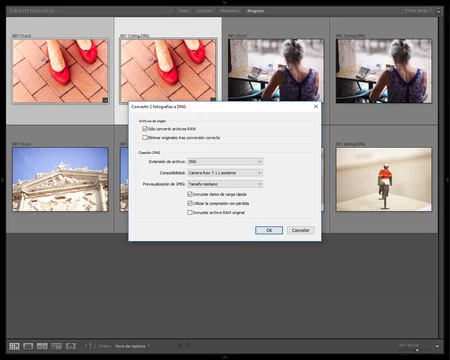 La ventana Convertir fotografías a DNG
La ventana Convertir fotografías a DNG
- Tenemos que trabajar en el módulo Biblioteca.
- Seleccionamos las fotografías o las carpetas que valientemente vamos a comprimir.
- Aquí vamos al menú Biblioteca>Convertir fotografía a DNG...
- En esta ventana marcamos en Archivos de origen>Sólo convertir archivos RAW y bajo vuestra responsabilidad Eliminar originales tras conversión correcta.
- En Creación DNG elegimos la Extensión de archivo en mayúsculas o minúsculas (según nuestros gustos).
- En Compatibilidad elegimos que lo sea con la versión 7.1 y posterior.
- Tamaño mediano para la previsualización de JPEG (estamos buscando el tamaño más pequeño).
- Y marcamos Incrustar datos de carga rápida y sobre todo, y ante todo, para tener éxito en la reducción de tamaño Utilizar la compresión con pérdida.
- Y nos olvidamos de marcar Incrustar archivo RAW original.
Con estas instrucciones nuestro disco duro se vaciará y tendremos unos archivos que ocuparán muy poco espacio con una calidad muy alta. En la prueba que he hecho para este artículo con 4 fotografías he pasado de ocupar 97,7 MB a 21,9 MB. La reducción de tamaño es realmente sustancial. Pero lo importante es fijarse en la calidad final del archivo. Incluso después de revelar la fotografía las pocas diferencias se mantienen.
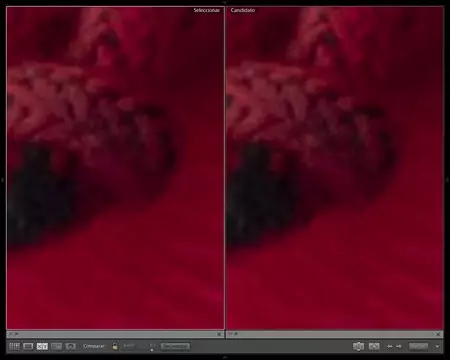 Hay que ampliar a 8:1 para ver alguna diferencia
Hay que ampliar a 8:1 para ver alguna diferencia
Como podéis ver en los ejemplos, apenas se nota la pérdida de calidad. Hay que ampliar a 8:1 para que empecemos a preocuparnos por la pérdida de información. De nosotros depende. Para muchos trabajos puede ser una buena solución, pero nunca sabremos si alguna de las fotografías comprimidas será algún día una gran imagen que nos marcará un lugar en el mundo... ¿Quién sabe? Lo único es que ahora tenemos la opción de decidir si comprar un nuevo disco duro o pasar todo nuestro archivo a DNG.
En Xataka Foto| Para qué sirve la nueva compresión "con pérdida" en DNG


Ver 2 comentarios